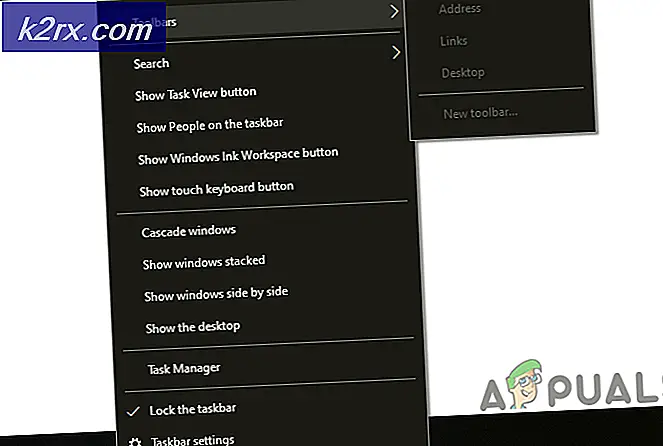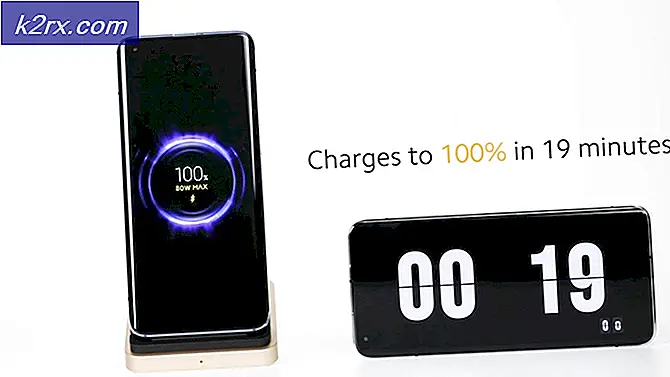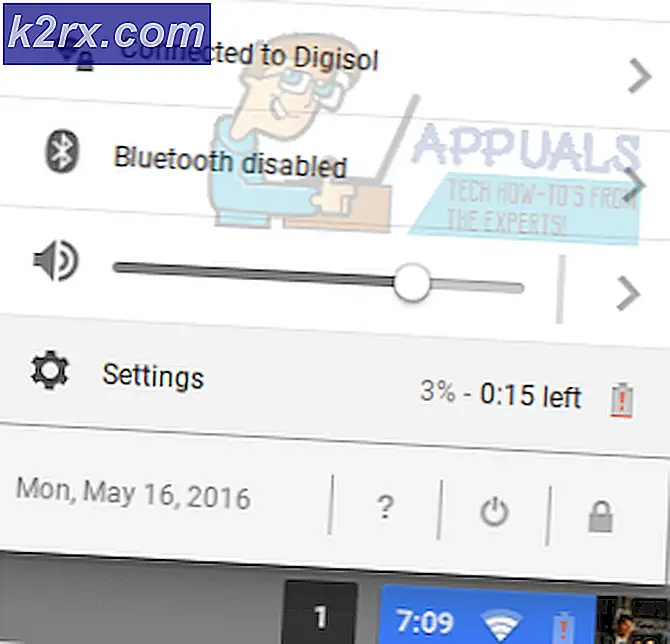Cách mở khóa và root Realme X2 và X2 Pro
Realme X2 là một trong những điện thoại chơi game tầm trung tốt nhất, cùng với biến thể thông số kỹ thuật cao hơn, Realme X2 Pro. X2 Pro đi kèm với màn hình AMOLED 6,5 inch, chipset Qualcomm SM8150 Snapdragon 855+ (7 nm) với GPU Adreno 640 (700 MHz) và các biến thể RAM 6GB / 8GB / 12GB.
Việc root một trong hai điện thoại này khá dễ dàng, nhưng một điều bạn cần lưu ý để root Realme X2 Pro. Nó đã được khởi chạy trong Android 9 và sau đó được cập nhật lên Android 10, vì vậy các bước và tệp yêu cầu hơi khác một chút tùy thuộc vào phiên bản Android nào bạn đang chạy. Hãy chú ý cẩn thận đến các bước của chúng tôi và nhận xét nếu bạn gặp bất kỳ khó khăn nào.
Phương pháp cho Realme X2
Yêu cầu:
- ADB và Fastboot (xem hướng dẫn của ADB “Cách cài đặt ADB trên Windows”)
- Vbmeta.zip dành cho Realme X2
- TWRP cho Realme X2
- Magisk mới nhất
- Giải nén tệp vgmeta.img từ vbmeta.zip bạn đã tải xuống và chuyển tệp đó vào bộ nhớ trên điện thoại của bạn. Đồng thời chuyển Magisk.zip sang bộ nhớ thiết bị của bạn.
- Cài đặt APK Deeptesting trên điện thoại của bạn.
- Khởi chạy nó và chạm vào “Bắt đầu áp dụng”, sau đó thực hiện quy trình.
- Bạn có thể cần đợi một khoảng thời gian nhất định để đơn đăng ký của bạn được chấp thuận (1 giờ đến 1 tuần).
- Sau khi nó được phê duyệt, bạn có thể nhấn vào “Bắt đầu kiểm tra chuyên sâu” và giữ nút nguồn để khởi động vào Chế độ Fastboot. Nếu việc giữ nút nguồn không tự động đưa bạn đến Chế độ khởi động nhanh, hãy thử vào Chế độ khởi động nhanh theo cách thủ công bằng ADB.
- Khi bạn đang ở chế độ khởi động nhanh, hãy kết nối điện thoại với PC, khởi chạy thiết bị đầu cuối ADB và nhập các lệnh sau:
fastboot flash recovery twrp.img fastboot flash - vô hiệu hóa-xác minh vbmeta vbmeta.img
- Bây giờ, giữ các nút âm lượng và nút nguồn cùng nhau để khởi động lại trực tiếp vào chế độ khôi phục.
- Khi ở chế độ khôi phục, hãy flash Magisk.zip và khởi động lại vào hệ thống Android.
(Không bắt buộc) Để đưa Magisk ra khỏi Chế độ Chỉ lõi (không cần thiết với ColorOS 7 / Android 10):
Khởi động vào TWRP, gắn SYSTEM ở chế độ RW và sử dụng các lệnh ADB này trên PC của bạn:
adb shell "cat /system/build_19771.prop >> /system/build.prop" adb khởi động lại
Phương pháp cho Realme X2 Pro
Yêu cầu:
- Deeptesting.apk cho giao diện người dùng ColorOS / Realme (Android 9 / Android 10)
- Phục hồi OrangeFox
- Vbmeta.img
- Magisk.zip
- Cài đặt tệp APK Deeptesting tùy thuộc vào phiên bản Android mà Realme X2 Pro của bạn đang chạy.
- Khởi chạy ứng dụng và nhấn vào “Bắt đầu áp dụng”. Khi kết thúc ứng dụng, bạn có thể thu nhỏ ứng dụng và kiểm tra lại sau một giờ hoặc lâu hơn để xem liệu yêu cầu mở khóa của bạn có được chấp thuận hay không.
- Sau khi được phê duyệt, hãy nhấn vào “Bắt đầu kiểm tra chuyên sâu”.
- Kết nối điện thoại với PC qua USB và khởi chạy cửa sổ lệnh ADB.
- Nếu điện thoại của bạn không tự động khởi động lại màn hình có thông báo “BẮT ĐẦU” màu xanh lục, hãy nhập ADB: adb khởi động lại bootloader
- Mở khóa bộ nạp khởi động bằng: mở khóa nhấp nháy fastboot
- Xác nhận tùy chọn mở khóa bộ nạp khởi động bằng các nút âm lượng (tăng âm lượng cho Android 9, giảm âm lượng cho Android 10).
- Trong thiết bị đầu cuối ADB trên PC của bạn, hãy nhập: khởi động lại fastboot
- Realme X2 Pro của bạn bây giờ sẽ khởi động lại và thực hiện khôi phục cài đặt gốc, sau đó khởi động vào trình hướng dẫn thiết lập Android.
Nếu bạn định root điện thoại của mình, hãy chuyển Magisk.zip vào bộ nhớ của điện thoại.
Phục hồi OrangeFox nhấp nháy
OrangeFox là một phiên bản TWRP theo chủ đề có vẻ hoạt động tốt hơn một chút trên các thiết bị Realme.
Từ phần yêu cầu của chúng tôi, hãy tải xuống cả OrangeFox và Vbmeta.img và đặt chúng vào thư mục ADB chính trên PC của bạn.
Tắt Realme X2 Pro của bạn và khởi động vào chế độ khởi động nhanh bằng nút Giảm âm lượng và nút Nguồn.
Nếu bạn sẽ root thiết bị:
- Kết nối điện thoại với PC, khởi chạy thiết bị đầu cuối ADB trên PC và nhập:
khôi phục flash fastboot OrangeFox-R10.1_1.img - Bây giờ hãy nhấn Cài đặt> chọn OrangeFox.zip và vuốt để flash nó.
- Nhấn vào “Reboot Recovery” và flash Magisk.zip theo cách tương tự.
- Khởi động lại khôi phục một lần nữa, sau đó flash Vbmeta.img.
- Làm sạch bộ nhớ đệm và khởi động lại hệ thống.
- Xác minh root bằng ứng dụng Magisk Manager.
Nếu bạn chỉ muốn khôi phục OrangeFox mà không cần root:
khôi phục flash fastboot OrangeFox-R10.1_1.img fastboot flash vbmeta vbmeta.img
Bây giờ, giữ âm lượng cho đến khi bạn thấy Giảm âm lượng cho đến khi bạn thấy “Chế độ khôi phục” ở trên cùng và nhấn nút Nguồn.